iSkysoft Toolbox - Viber バックアップ&復元の操作ガイド
- Part 1: iPhone・iPad・iPod TouchのViberアプリのチャットメッセージとや添付ファイルをPCにバックアップして、選択的にエクスポートする。
- Part 2: Viberアプリのチャットメッセージと添付ファイルをiPhone・iPad・iPod Touchに復元する。
Part 1:iPhone・iPad・iPod TouchのViberアプリのチャットメッセージとや添付ファイルをPCにバックアップして、選択的にエクスポートする。
「iSkysoft Toolbox for iOS」ソフトを利用して、個人的なおよびグループチャット履歴や、画像、ビデオ、オーディオなどすべてのViber情報をWindows PCまたはMacに保存してバックアップすることができます。 以下はその手順です。
ステップ1:まずソフト「iSkysoft Toolbox for iOS」をインストールして起動します。メイン画面を見ることができます。

ステップ2:メイン画面の「Viber バックアップ&復元」ボタンをクリックして、iOSデバイスをPCに接続します。
ステップ3:「バックアップ」ボタンをクリックして、バックアップし始まります。バックアップが完了まで、デバイスの接続を解除しないでください。Viberアプリのデータがバックアップ完了後、「確認」をクリックして、詳細を確認できます。「プレビュー」をクリックし、詳細をプレビューすることができます。
ステップ4:「Viber」、「Viberの通話履歴」や「Viberの添付ファイル」をクリックして、その詳細をプレビューすることができます。
ステップ5:「MACへ保存」をクリックすると、データをMACやPCに保存することができます。
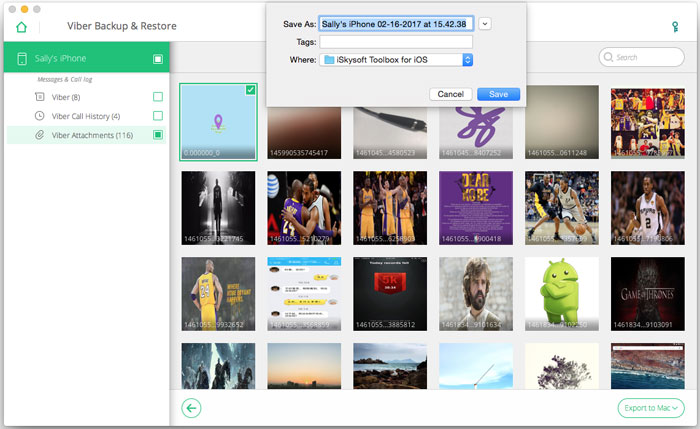
ヒント:コンピュータにバックアップフォルダを検索する方法
Macユーザーの方:Macで「iSkysoft Toolbox」を検索してください。
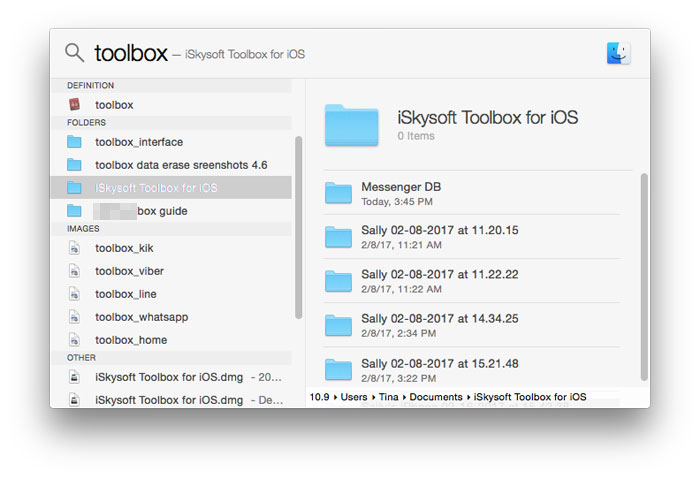
Windows PCユーザーの方:[設定]> [オプション]をクリックし、[復元後には、自動的に指定ファイルを聞きます]設定します。
Part 2:Viberアプリのチャットメッセージと添付ファイルをiPhone・iPad・iPod Touchに復元する。
「iSkysoft Toolbox for iOS」は、iPhone / iPad / iPod TouchでViberを再インストールすると、以前のバックアップからViberのチャットやメディアファイルを取得することもできます。
ステップ1:「iSkysoft Toolbox for iOS」を起動して、「iSkysoft Toolbox- Viber バックアップ&復元」機能を選択します。

iOSデバイスを接続して、デバイスに復元する前に、設定> iCloud>自分のiPhoneを探すの手顺で自分のiPhoneを探す機能を消します。
ステップ3:「復元」をクリックすると、ポップアップウィンドウでは、接続されたデバイス上のすべてのKikバックアップを復元することを通知します。復元が完了するまでデバイスを接続しておいてください。